


/中文/

/中文/

/中文/

/中文/

/中文/

/中文/

/中文/

/中文/

/中文/

/中文/
 Todo清单v2.0.0官方版
Todo清单v2.0.0官方版 京东自动抢券v1.50免费版
京东自动抢券v1.50免费版 Everything官方版v1.4.1.998最新版
Everything官方版v1.4.1.998最新版 LOL英雄联盟角色变大工具v1.0 绿色防封版
LOL英雄联盟角色变大工具v1.0 绿色防封版 美图秀秀64位最新版v6.4.2.0 官方版
美图秀秀64位最新版v6.4.2.0 官方版 福昕pdf编辑器去水印绿色版(图像处理) v9.2 最新版
福昕pdf编辑器去水印绿色版(图像处理) v9.2 最新版 微软必应词典官方版(翻译软件) v3.5.4.1 绿色版
微软必应词典官方版(翻译软件) v3.5.4.1 绿色版 搜狗输入法电脑最新版(输入法) v9.3.0.2941 官方版
搜狗输入法电脑最新版(输入法) v9.3.0.2941 官方版 网易音乐(音乐) v2.5.5.197810 电脑版
网易音乐(音乐) v2.5.5.197810 电脑版  WPS Office 2019 电脑版(WPS Office ) 11.1.0.8919全能完整版
WPS Office 2019 电脑版(WPS Office ) 11.1.0.8919全能完整版bizconf video pro电脑版为企业用户提供了完美视频会议解决方案,其功能丰富,登录软件就可以创建会议,支持预约会议、建立会议列表、快速启动会议、设置会议参数、切换会议界面、切换会议视图等功能,而且还提供了锁会功能,保证会议的安全性与私密性,大家可以放心使用。

BizConf Video Pro是一款会议软件,可以帮助用户快速建立线上会议室,方便临时讨论工作内容,现在很多企业沟通都是通过会议的方式进行的,需要研究新的项目,需要制作新的工作计划,需要与新的企业合作,这些工作项目都可以通过会议的方式进行讨论,如果团队成员不在同一个地方,可以通过视频会议的方式讨论工作内容,成员使用自己的电脑就可以进入会议室,可以在软件主持会议,主持过程可以选择将自己的电脑桌面共享,方便演示自己电脑上的PPT或者是其他工作数据文档,软件支持通讯录管理,方便企业邀请成员进入会议,如果你需要这款软件就下载吧
最佳iPhone和ipad视频会议质量
最佳iPhone和iPad屏幕共享质量
从iPhone或iPad屏幕共享
-屏幕共享照片,网页和Dropbox或箱文
1、bizconf video pro功能丰富,可以在软件查看自己的会议列表
2、可以在软件创建新的会议,登录软件就可以创建会议
3、支持预约会议,可以安排未来的会议,例如在软件新建明天的会议,在软件新建下周的会议
4、支持立即启动会议功能,在自己的会议列表上选择快速启动
5、支持会议历史查看功能,在软件回顾您的会议详情
6、可以设置会议参数,在软件设置网络参数,设置视频参数,设置音频参数
7、会议客户端支持在会议中切换会议界面显示模式,以满足您不同的会议需求。
8、在会议中,提供画廊视图和演讲者视图两种界面布局模式,进入会议默认为演讲者视图。
9、锁会功能为保证会议的安全性与私密性,当所有与会者进入会议后,主持人可将会议进行锁定。会议被锁定后,参会者将不能再进入会议。
10、主持人点击“更多”,在菜单列表中点击“锁定会议”,则会议即被锁定。
1、显示软件的登录界面,你可以选择输入账号
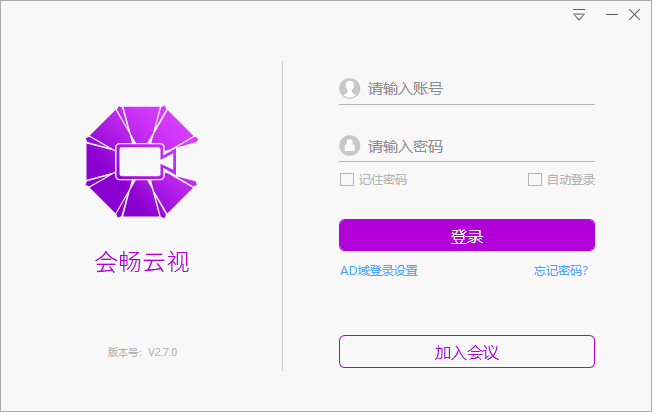
2、也可以选择加入会议功能,在软件界面输入会议号,输入名字
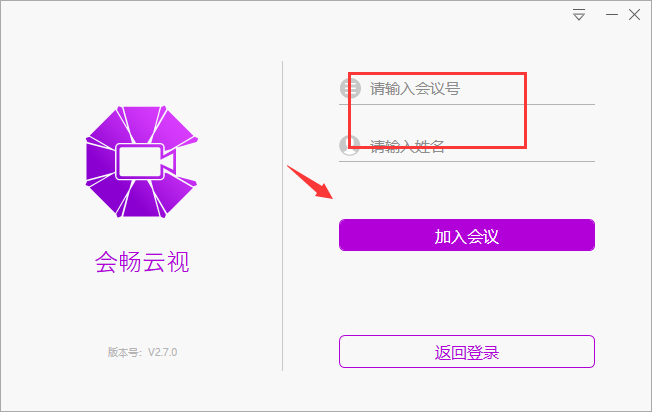
3、AD域设置功能,如果你需要通过AD登录就可以在这里设置站点标识

4、成功进入软件就可以编辑新的会议内容,在软件新建会议
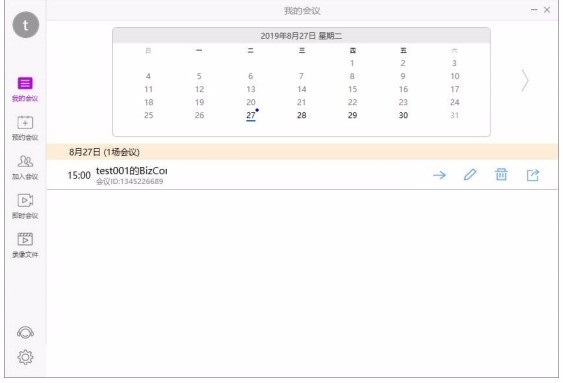
5、如图所示,这里是会议设置界面,可以设置主题内容,可以设置会议时
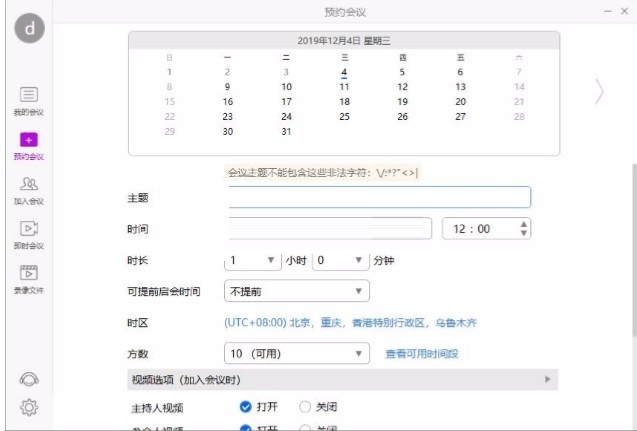
6、成功预约以后就可以在软件点击邀请功能,直接将其他人邀请到会议
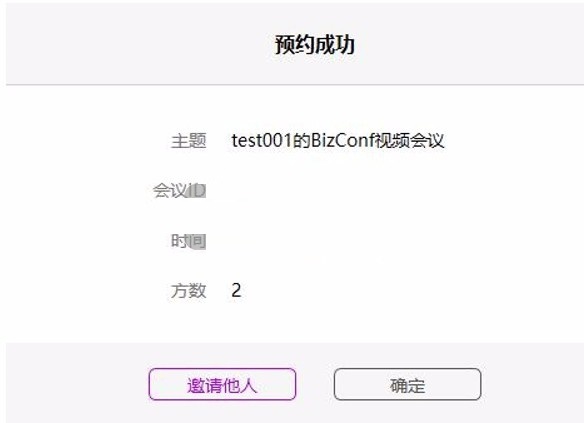
7、会议成功预约后,如需要对会议属性进行修改,则可以在功能面板上点击“我的会议”
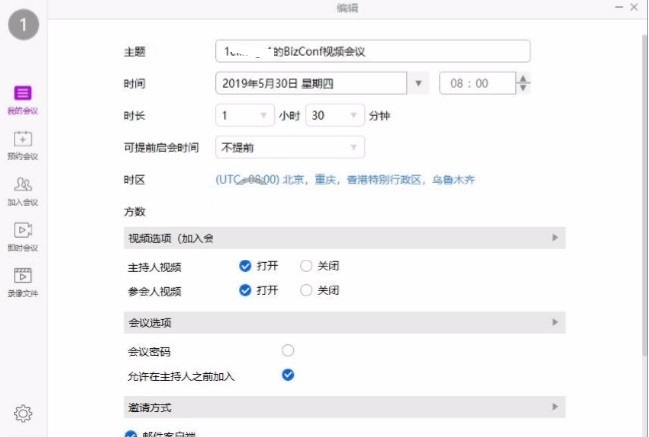
8、支持即时会议功能,如果你需要立即开始会议就可以在软件界面选择即时会议
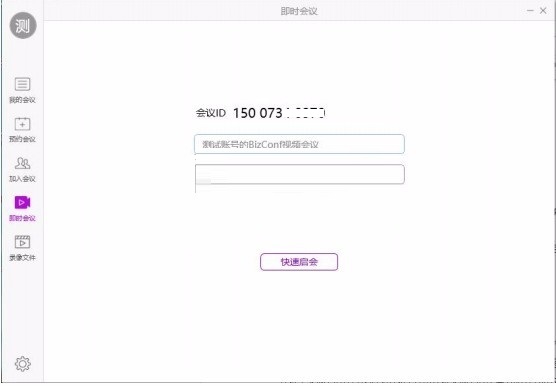
9、提供企业通讯录功能,可以在软件界面直接查看企业联系人,可以在软件界面搜索联系人
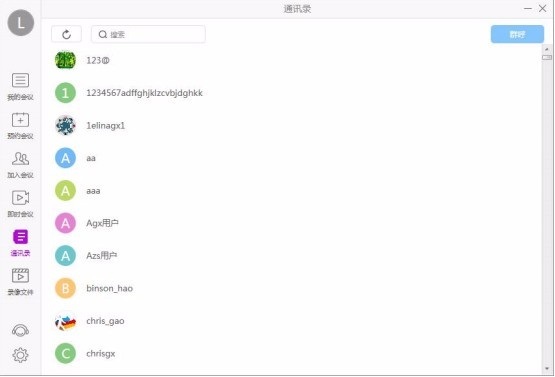
10、群呼启会,主持人点击群呼后,左侧单击需要选择用户可以进行多选,最下方会统计当前已选人数,并且呼叫按钮被点亮,可点击“呼叫”。若点击“取消群呼,则取消所有选择用户,若点击右侧人员列表后边的 X 则当前用户取消选择。若专属账号,则直接启动 PMI 会议;若为共享账号,则跳转至会议室选择页面,选择后可开启。
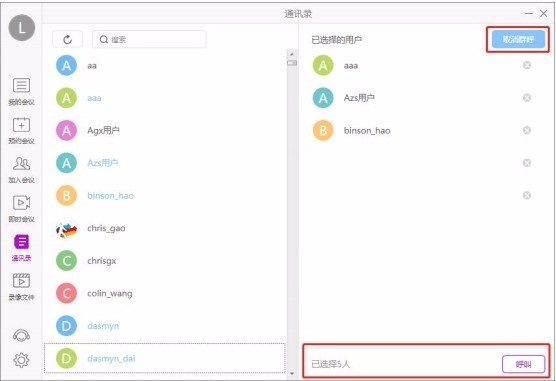
11、单呼启会,通讯录中鼠标滑过用户时后边会浮现摄像头图标,想要点对点呼叫一个用户,可以直接点击后边的摄像头按钮。专属账号用户可直接启动会议,共享账号用户则跳转至方数选择页,选择后可立即开启会议,并外呼参会则。若参会者处于登录状态可收到外呼邀请,并加入会议。
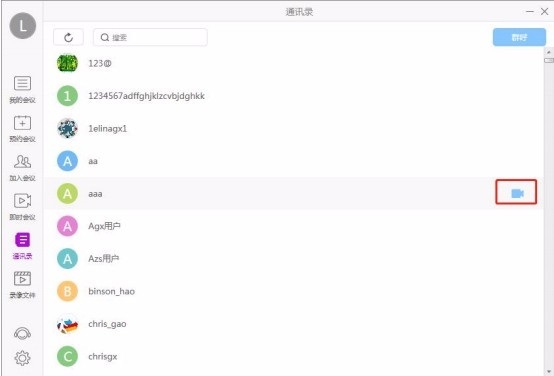
12、启动会议,通过邀请方式启动会议,会议启动后会自动弹出呼叫列表,呼叫列表可手动关闭,点击旁边的电话图标,会再次弹出。
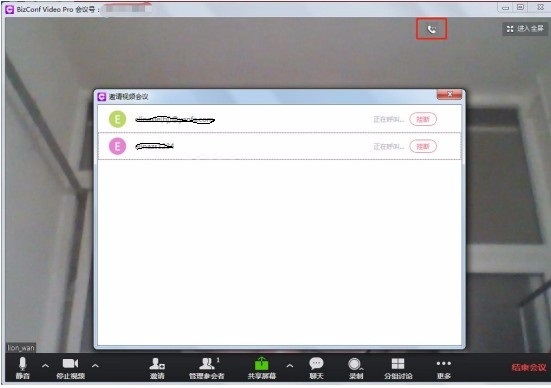
13、在弹出的选择框中选择需共享内容,点击“共享屏幕”,可共享本机桌面、音频、视频或应用。
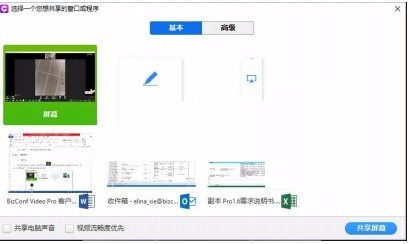
14、进入数据共享模式后,鼠标放在桌面最上方会自动显示悬浮菜单
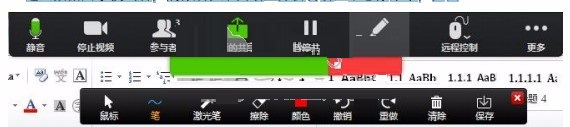
1、bizconf video pro操作简单,成员直接选择加入会议室
2、输入会议号码就可以进入到会议室,操作非常简单
3、会议号码可以查看邀请信息,直接在邀请信息界面复制号码输入到加入会议界面
4、支持关闭摄像头,成员进入会议室可以选择关闭摄像头
5、支持关闭麦克风,如果不需要发言就可以选择进入会议室的时候关闭麦克风
6、不需要登录软件,直接输入会议号参加会议
7、支持数据共享,可以在会议室界面共享自己的数据
8、支持屏幕共享,可以将Excel、PowerPoint、Word等程序窗口共享到会议室
9、支持聊天功能,在软件界面直接输入聊天内容,方便开会的时候发送消息讨论
BizConf Video拥有强大的视频会议功能,并且可以轻松地创建会议任务,但是在创建面板中有很多选项,可能有些朋友不是太清楚。小编这次带来了创建的操作步骤以及一些需要注意而且可能用到较多的几个设置注意事项,一起来了解下吧。
1、打开BizConfVideo,参会者可不用登陆,但会议的发起人是需登陆账号,所以要先登陆。
2、登陆之后在主页面的功能面板中,选择点击”安排会议“,然后设置会议的各项属性即可完成会议的创建。
注意:
1)自动录制并保存在本机,功能开启时,启会后会进行自动录制,会议结束时录制内容自动生成并保存在本机
2)备选主持人,填写备选主持人账号,主持人未启会时备选主持人账号登录加入会议后为主持人权限
3)选择日历,将提示添加到Outlook或Google等日历当中,同时通过Outlook或Google等向参会者发送邀请通知。
3、点击“安排”按钮,完成会议安排。
1、打开BizConf Video电脑版,在电脑的右下角找到软件,右键点击设置,进入设置界面
2、在设置界面找到”音频“功能界面,在里面就可以调节语音的各种状态了,完美解决各种语音问题。
1、如果你是参会人员,在进入会议的时候,把”保持摄像头关闭“按钮取消掉即可
2、如果还存在摄像头无效的情况的话,跟上面教程一样,点击设置进入视频设置界面,打开摄像头即可
参会者在会议中直接点击最下方菜单栏中的“录制”,即可对会议进行录制,录制开启后按钮变为“暂停/停止录制”。会议结束后,系统会自动将录制文件转换为MP4格式进行保存。如果未点击“停止录制”,直接点击结束会议,则系统也会自动将录制文件进行转换与保存。
帮助用户快速建立视频会议
可以安排未来的会议
加强企业间的交流沟通
可以回顾会议详情

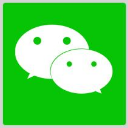 微信分身版电脑版(2017最新电脑版微信分身) v7.0 免费版聊天工具
/ 112M
微信分身版电脑版(2017最新电脑版微信分身) v7.0 免费版聊天工具
/ 112M
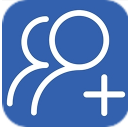 微盛微信群发软件pc版(群发微信消息) v3.05 最新版聊天工具
/ 4M
微盛微信群发软件pc版(群发微信消息) v3.05 最新版聊天工具
/ 4M
 WeTool官方免费版辅助工具v4.0.8官网pc安装版聊天工具
/ 5M
WeTool官方免费版辅助工具v4.0.8官网pc安装版聊天工具
/ 5M
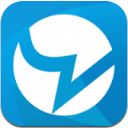 Blued网页版(同志交友平台) 电脑版聊天工具
/ 1M
Blued网页版(同志交友平台) 电脑版聊天工具
/ 1M
 电脑微信自动加人神器2018(一键添加附近人) v20.0 免费版聊天工具
/ 412K
电脑微信自动加人神器2018(一键添加附近人) v20.0 免费版聊天工具
/ 412K
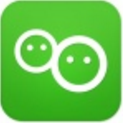 免费微信一键添加好友软件2018v1.0 完美版聊天工具
/ 33M
免费微信一键添加好友软件2018v1.0 完美版聊天工具
/ 33M
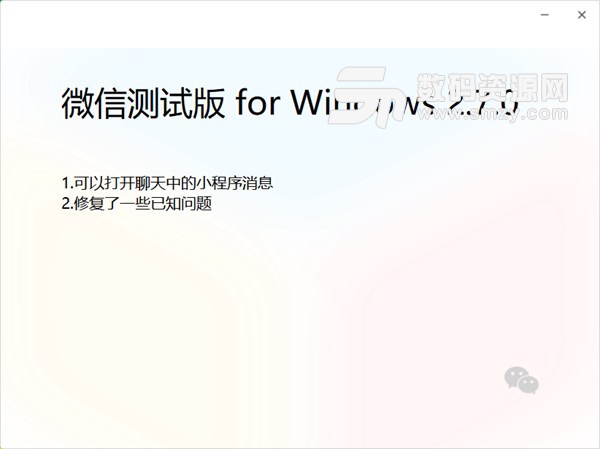 微信电脑版2.7.0测试体验(支持打开小程序) v2.7.0 聊天工具
/ 85M
微信电脑版2.7.0测试体验(支持打开小程序) v2.7.0 聊天工具
/ 85M
 旺信win10版(阿里旺旺在线客服) v3.0.0 官方版聊天工具
/ 1M
旺信win10版(阿里旺旺在线客服) v3.0.0 官方版聊天工具
/ 1M
 讯飞tts离线中文语音包(讯飞语音包) v5 官方版聊天工具
/ 35M
讯飞tts离线中文语音包(讯飞语音包) v5 官方版聊天工具
/ 35M
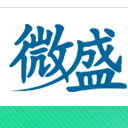 微盛微信拓粉营销软件(很多附加的贴心功能) v4.35 免费版聊天工具
/ 58M
微盛微信拓粉营销软件(很多附加的贴心功能) v4.35 免费版聊天工具
/ 58M
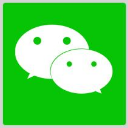 微信分身版电脑版(2017最新电脑版微信分身) v7.0 免费版聊天工具
/ 112M
微信分身版电脑版(2017最新电脑版微信分身) v7.0 免费版聊天工具
/ 112M
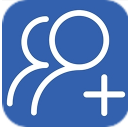 微盛微信群发软件pc版(群发微信消息) v3.05 最新版聊天工具
/ 4M
微盛微信群发软件pc版(群发微信消息) v3.05 最新版聊天工具
/ 4M
 WeTool官方免费版辅助工具v4.0.8官网pc安装版聊天工具
/ 5M
WeTool官方免费版辅助工具v4.0.8官网pc安装版聊天工具
/ 5M
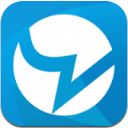 Blued网页版(同志交友平台) 电脑版聊天工具
/ 1M
Blued网页版(同志交友平台) 电脑版聊天工具
/ 1M
 电脑微信自动加人神器2018(一键添加附近人) v20.0 免费版聊天工具
/ 412K
电脑微信自动加人神器2018(一键添加附近人) v20.0 免费版聊天工具
/ 412K
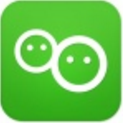 免费微信一键添加好友软件2018v1.0 完美版聊天工具
/ 33M
免费微信一键添加好友软件2018v1.0 完美版聊天工具
/ 33M
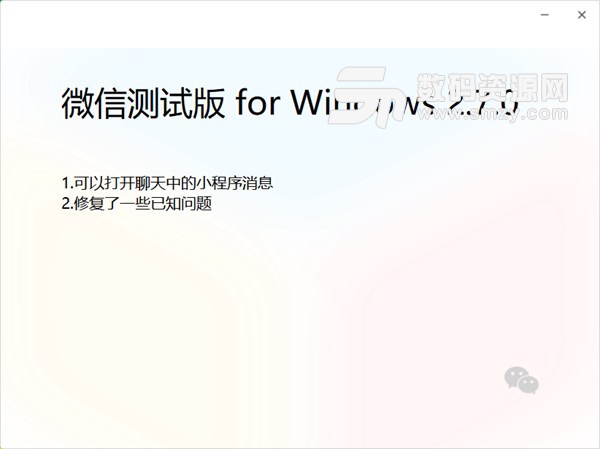 微信电脑版2.7.0测试体验(支持打开小程序) v2.7.0 聊天工具
/ 85M
微信电脑版2.7.0测试体验(支持打开小程序) v2.7.0 聊天工具
/ 85M
 旺信win10版(阿里旺旺在线客服) v3.0.0 官方版聊天工具
/ 1M
旺信win10版(阿里旺旺在线客服) v3.0.0 官方版聊天工具
/ 1M
 讯飞tts离线中文语音包(讯飞语音包) v5 官方版聊天工具
/ 35M
讯飞tts离线中文语音包(讯飞语音包) v5 官方版聊天工具
/ 35M
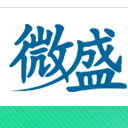 微盛微信拓粉营销软件(很多附加的贴心功能) v4.35 免费版聊天工具
/ 58M
微盛微信拓粉营销软件(很多附加的贴心功能) v4.35 免费版聊天工具
/ 58M